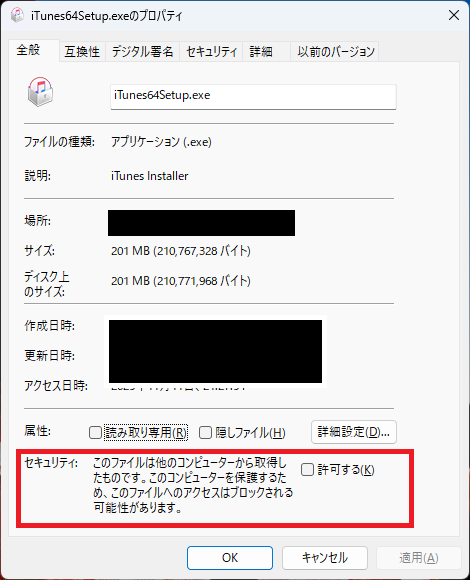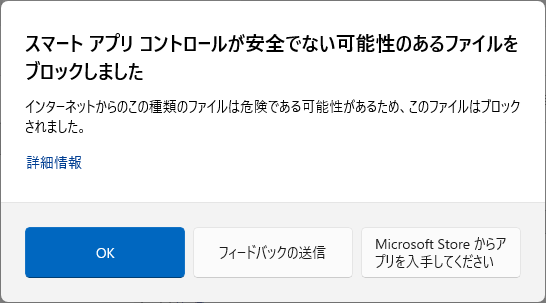スポンサーリンク(広告)
概要
Windows 11 バージョン22H2以降では、スマートアプリコントロールという機能が導入され、この機能がオンになっていると標題のようなエラー(ブロック)が発生することがあるようです。
詳細情報(危険なファイル拡張子を持つアプリがスマート アプリ コントロールによってブロックされました)
対象となる拡張子は、以下の通りです。
.appref-ms
.appx
.appxbundle
.bat
.chm
.cmd
.com
.cpl
.dll
.drv
.gadget
.hta
.iso
.js
.jse
.lnk
.msc
.msp
.ocx
.pif
.ppkg
.printerexport
.ps1
.rdp
.reg
.scf
.scr
.settingcontent-ms
.sys
.url
.vb
.vbe
.vbs
.vhd
.vhdx
.vxd
.wcx
.website
.wsf
.wsh
.appx
.appxbundle
.bat
.chm
.cmd
.com
.cpl
.dll
.drv
.gadget
.hta
.iso
.js
.jse
.lnk
.msc
.msp
.ocx
.pif
.ppkg
.printerexport
.ps1
.rdp
.reg
.scf
.scr
.settingcontent-ms
.sys
.url
.vb
.vbe
.vbs
.vhd
.vhdx
.vxd
.wcx
.website
.wsf
.wsh
症状の再現方法
インターネット上から安全な適当なアプリケーションをダウンロードします。iTunesのインストールファイルなどで良いです。
ダウンロードしたファイルを右クリックして、ショートカットの作成をクリックし、ショートカットを作成します。
ショートカットからインストーラーを実行すると、標題のエラーが発生します。
オフにしてはいけない
スマートアプリコントロールが有効だから安全なアプリもブロックされるのかと思ったとき、この機能を安易にオフにしてはいけません。
スマート アプリ コントロールに関するよく寄せられる質問
スマートアプリコントロールを再度有効にできないのはなぜですか?
より安全なエクスペリエンスを確保するために、Microsoft Windows 11のクリーンインストールでのみ Smart App Control を有効にします。 Smart App Control をオンにしたときに、デバイスで実行されている信頼されていないアプリがまだ存在しないことを確認する必要があります。
より安全なエクスペリエンスを確保するために、Microsoft Windows 11のクリーンインストールでのみ Smart App Control を有効にします。 Smart App Control をオンにしたときに、デバイスで実行されている信頼されていないアプリがまだ存在しないことを確認する必要があります。
ヒント: スマート アプリ コントロールをオフにした後でオンにする場合は、[スタート] ボタンをタップし、検索ボックスに「リセット」と入力し、[検索結果からこの PC をリセットする] を選択し、[回復] メニューからリセットを開始することで、Windows 11をリセットできます。 個人用 ファイルを保持 し、アプリと設定のみを削除する [ファイルのリセットを保持する] を選択できます。 詳細については、「Windows の回復オプション」を参照してください。
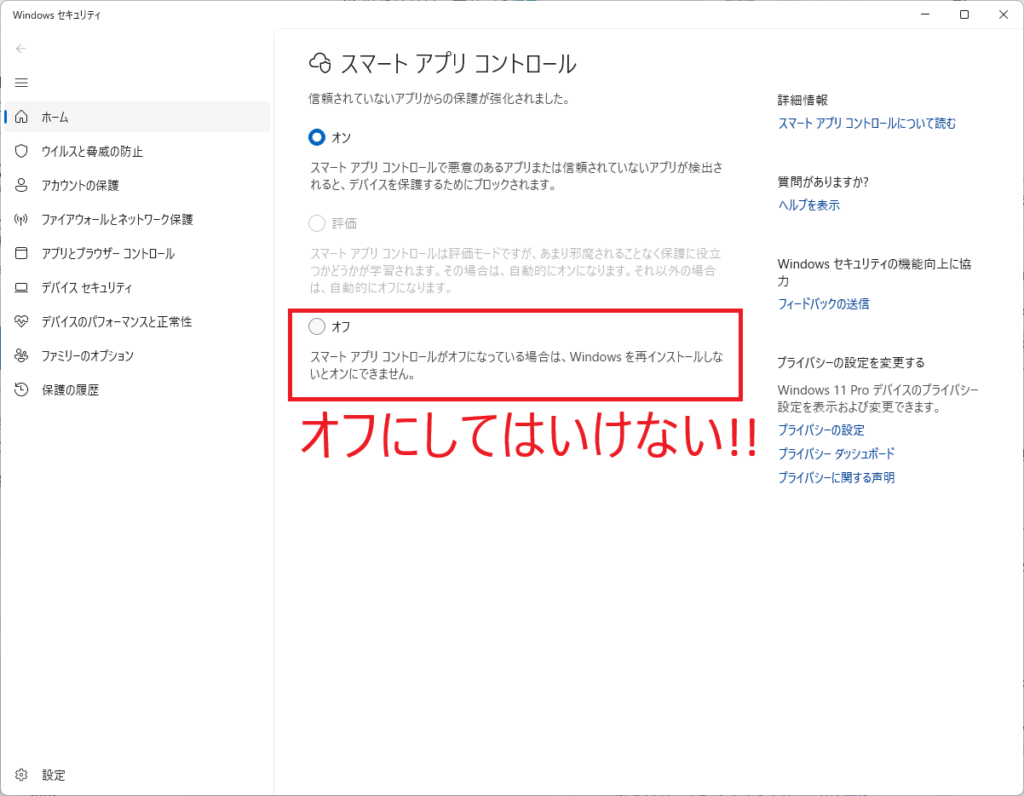
いったんオフにしてしまうと、再度オンにするにはかなり面倒です。
対策
ブロックされているファイル(実行ファイルなど)のプロパティを開いて、セキュリティの「許可する」のチェックボックスにチェックを入れ「OK」で閉じます。
これでブロックされなくなるはずです。